
时间:2021-06-27 05:21:15 来源:www.win10xitong.com 作者:win10
可能由于病毒或者木马程序,有一位用户今天来告诉小编说Win10修改显卡赫兹方法的情况和,推测还会有一些网友也会遇到同样的问题,如果你暂时身边没有懂这方面的人才处理这个Win10修改显卡赫兹方法问题小编也在查阅了相关的很多资料后,用这个流程:1、点击左下角开始,打开设置。2、在windows设置中点击“系统&rdquo就彻底解决了。然后我们就好好的学习以下Win10修改显卡赫兹方法的具体方法。
如何在Win10中修改显卡Hz:
1.单击左下角的开始打开设置。
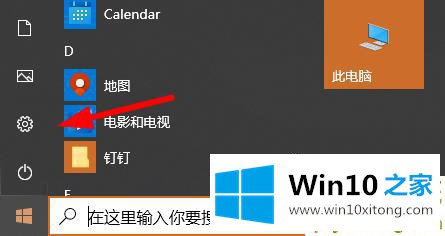
2.在窗口设置中点击“系统”。
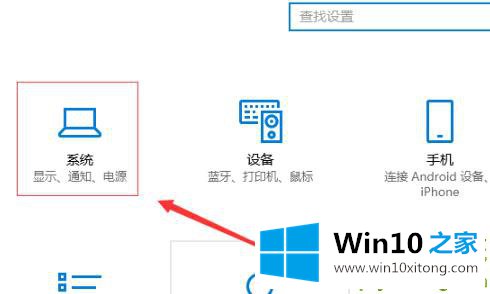
3.然后单击左侧任务栏中的“显示”,并选择右侧的“显示适配器属性”。
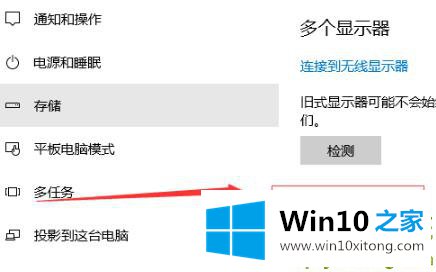
4.单击任务选项中的“监控”。
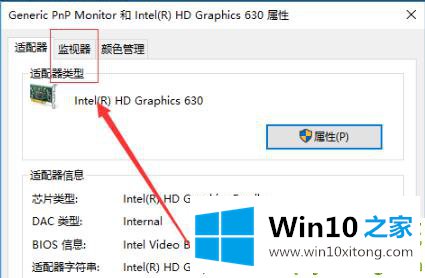
5.最后,您可以查看赫兹速率,并单击下拉菜单进行设置。
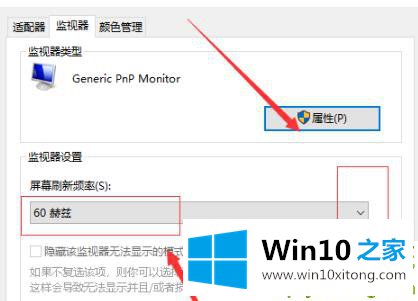
最后给大家总结一下,今天的内容就是Win10修改显卡赫兹方法的具体方法,通过上面小编介绍的方法很简单的操作一下,即可解决这个问题。